
Ja IP-osoite Tunnistaa kaikki tiedot verkkoon. Saatat tarvita sitä online-pelaamiseen tai etätyöpöydän laskentaan. Windows 10: n PC: llä on IP-osoite, ja se on muutamia eri tapaa löytää. Näin.
Etsi IP-osoite Asetukset-valikosta
Löydät Windows 10: n PC: n IP-osoitteen Asetukset-valikossa. Mutta sen sijaan, että napsautat useita vaihtoehtoisia vaihtoehtoja löytääksesi sen, käytämme pikakuvake hypätä suoraan siihen.
Tehtäväpalkin oikealla puolella näet useita eri kuvakkeita. Haluamme löytää verkkokuvakkeen. Kuvake muotoilu eroaa riippuen siitä, oletko yhteydessä Internetiin Wi-Fi tai Ethernet . Napsauta hiiren kakkospainikkeella kuvaketta.
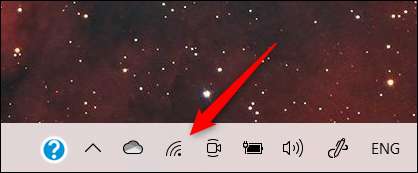

Huomautus: Jos et löydä kuvaketta tehtäväpalkissasi, se voi olla piilossa. Napsauta Ylös-nuoli paljastaa pieni valikko piilotettuja kuvakkeita.
Luettelo verkkoyhteyksistä tulee näkyviin. Verkko, johon olet yhteydessä, on tämän luettelon yläosassa. Etsi se ja napsauta "Ominaisuudet".
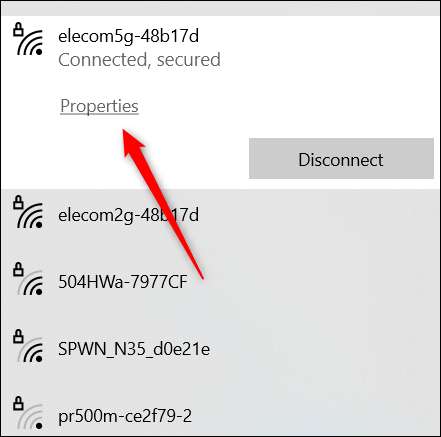
Asetukset-ikkuna avataan nyt, ja löydät itsesi automaattisesti nykyisen Wi-Fi: n tai Ethernet-yhteyden asetussivulla.
Selaa sivun alareunaan ja löydä "Ominaisuudet" -osiosta. Täältä löydät IP-osoitteen "IPv4-osoitteen vieressä".
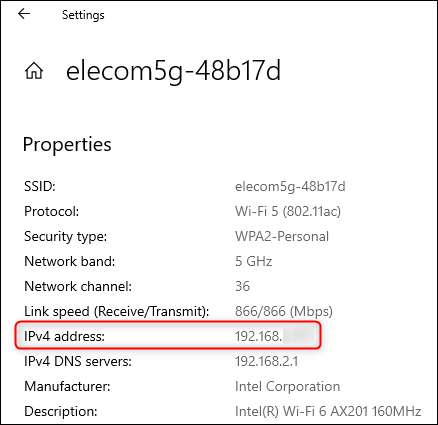
Etsi IP-osoite ohjauspaneelista
Voit myös käyttää Ohjauspaneeli Etsi IP-osoite. Kirjoita Windowsin hakupalkissa "Ohjauspaneeli" ja valitse sitten Ohjauspaneelin sovellus hakutuloksista.
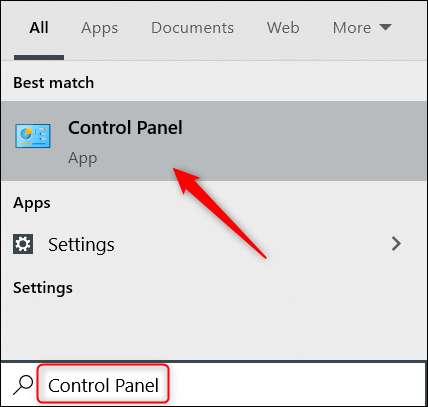
Ohjauspaneeli avautuu. Täältä klikkaa "Verkko ja Internet".
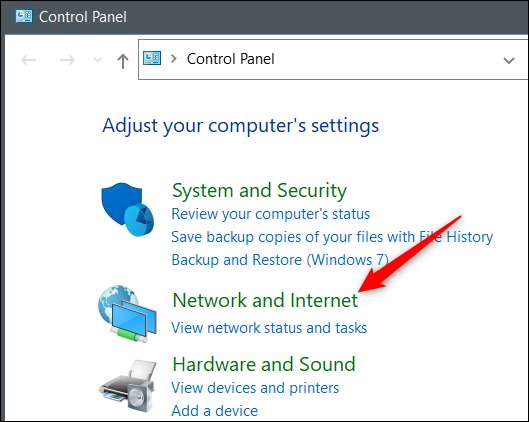
Valitse seuraavassa näytössä "Verkko- ja jakamiskeskus".

Napsauta sitten vasemmanpuoleisen valikon Muuta sovittimen asetuksia.
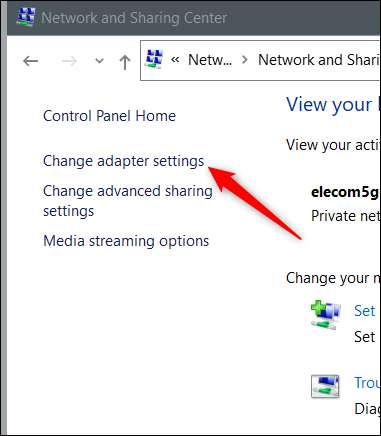
Nyt riippuen, mistä yhteydestä käytät, kaksoisnapsauta "Ethernet" tai "Wi-Fi".
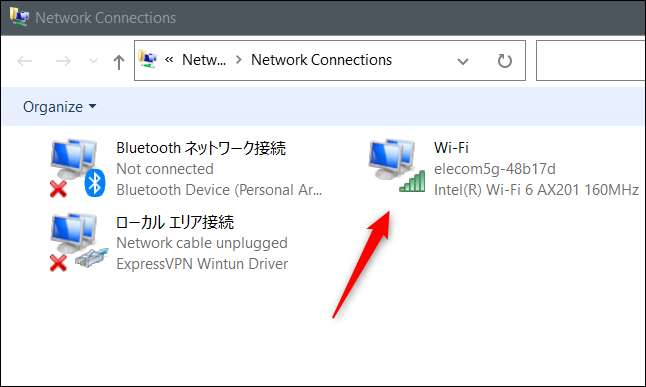
"Wi-Fi Status" (tai "Ethernet-tila" -ikkuna tulee näkyviin. Valitse "Yhteys" -osiossa "Tiedot".
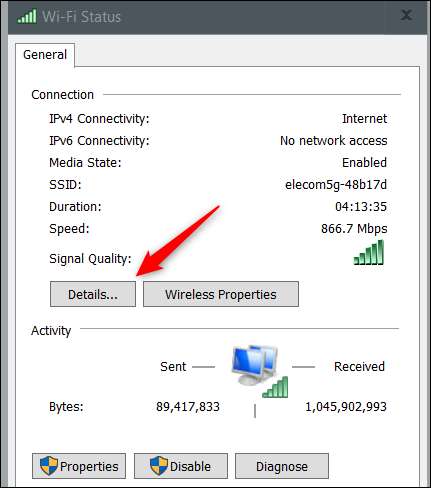
Lopuksi löydät IP-osoitteen "Verkkoyhteystiedot" -ikkunassa, joka tulee näkyviin.

Se on kaikki siellä.
Etsi IP-osoite komentokehotteella
Jos haluat työskennellä komentokehotteen, hyviä uutisia! On yksinkertainen komento, jonka voit ajaa IP-osoitteen saamiseksi.
Ensimmäinen, Avaa komentokehote . Voit tehdä niin, kirjoita "komentokehote" Windows-hakupalkissa ja napsauta hakutuloksissa näkyvä komentokehottinen sovellus.
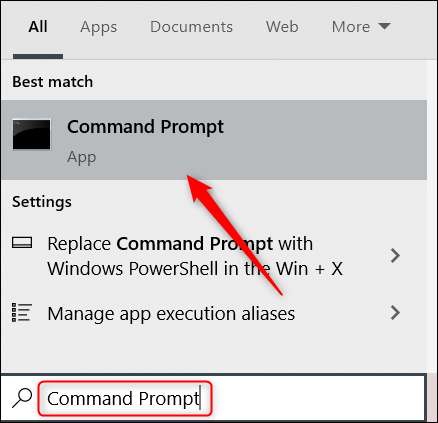
Komentokehote avautuu. Kirjoita tämä komento ja suorita se painamalla Enter:
ipconfig
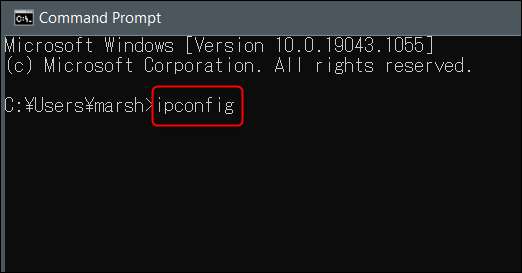
IP-osoitteesi palautetaan kohdassa "IPv4-osoitteen" -linjalla lueteltu vastaus.
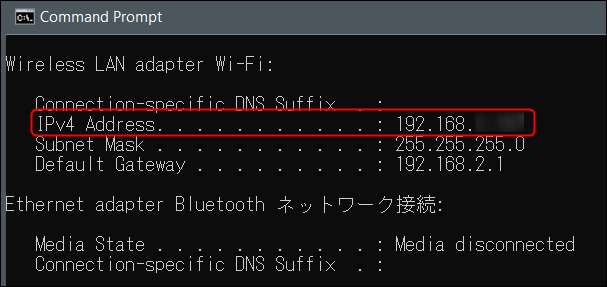
Käyttämällä jotain näistä menetelmistä, sinulla on nyt Windows 10 PC: n IP-osoite - mutta tämä on sinun yksityinen IP-osoite. Tiesitkö, että sinulla on myös julkinen IP-osoite? Selitämme Mitä tämä tarkoittaa ja miten löytää se täällä .
Liittyvät: Miten löytää yksityiset ja julkiset IP-osoitteet







